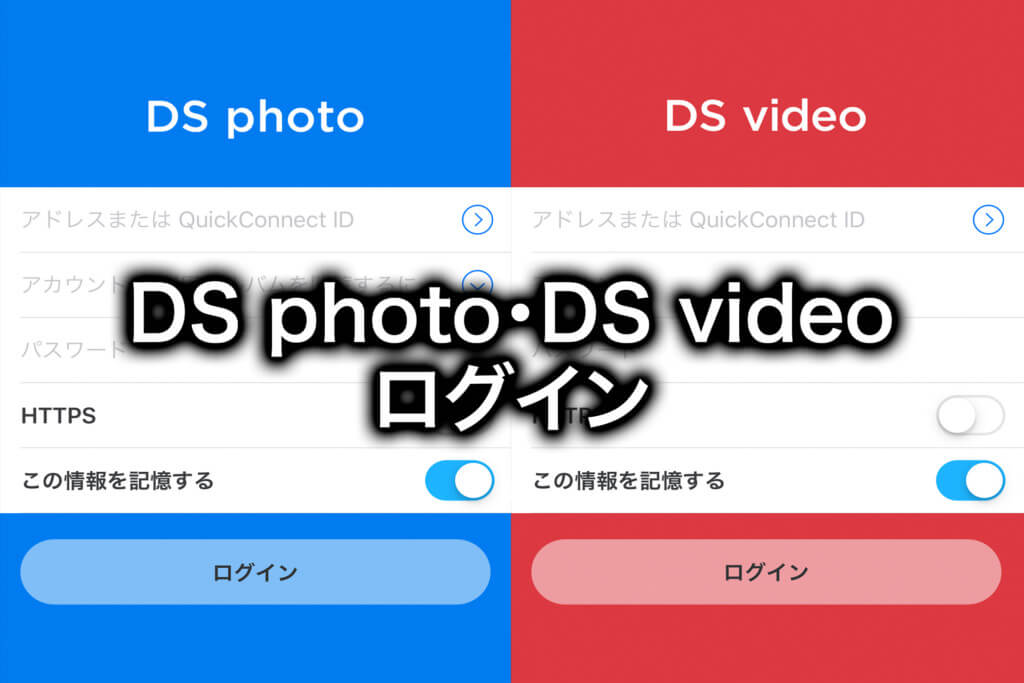
「DS photo」や「DS video」といったSynologyのアプリがあれば、自宅のNASにいつでもアクセスすることができるので便利です。
今回は「DSphoto」「DSvideo」でSynologyのNASにログインする方法を説明します。
Contents
DSphotoとDSvideoのログインするために必要な情報
「DS photo」も「DS video」もログインする方法は同じで、それぞれのアプリのログインに必要なアカウント情報は以下の通りです。
- IPアドレスまたはQuickConnect ID
- ユーザー名
- パスワード
IPアドレスとQuickConnect IDのどっちを入力すればいいの?
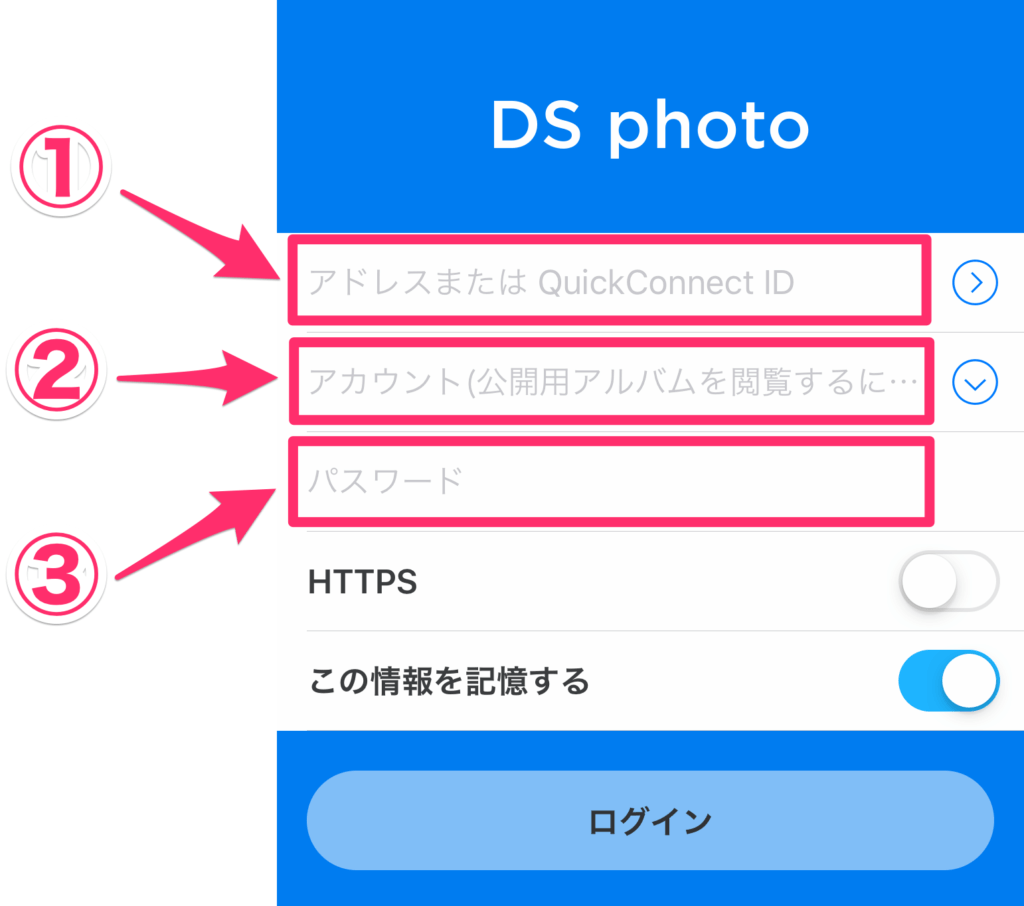
ログイン画面で「アドレスまたはQuickConnect ID」と表示されていますが、ここにIPアドレスかQuickConnectのいずれかのを入力します。
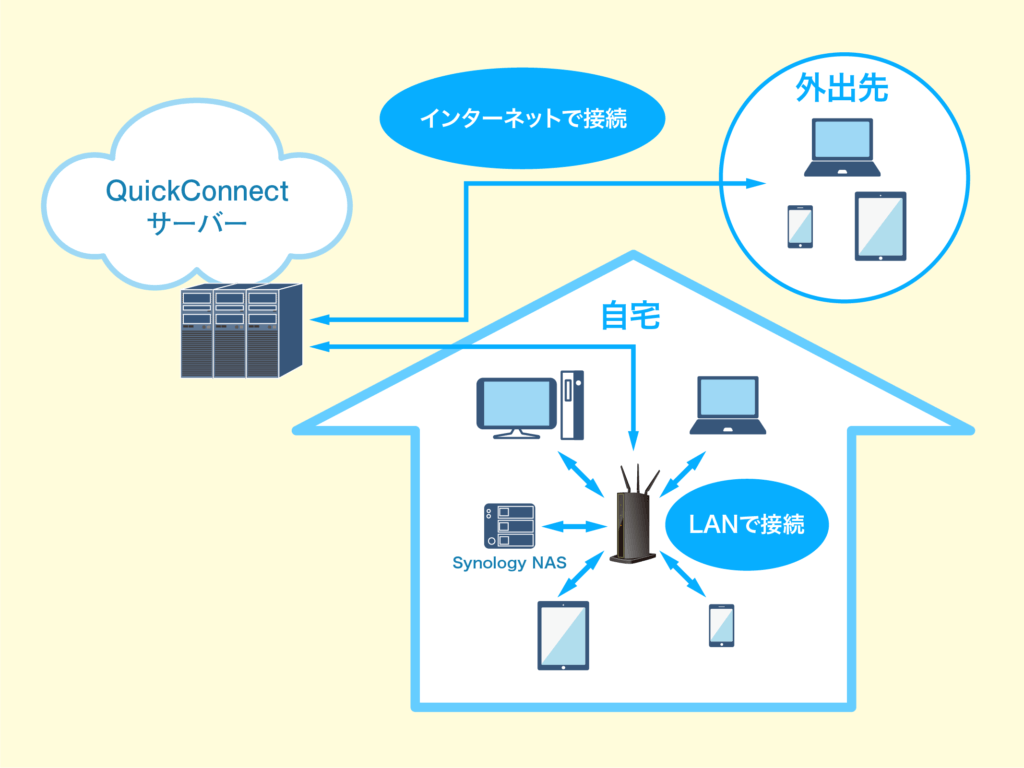
IPアドレスを入力すると自宅のLAN(ローカルエリアネットワーク)に接続され、QuickConnect IDを入力するとインターネットに接続されることになります。
それぞれには以下のような特徴があるので、利用する端末によって使い分けるといいです。
| 接続方法 | 使える場所 | 動作速度 | |
| QuickConnect ID | インターネット | 自宅と外出先 | 遅い |
| IPアドレス | LAN | 自宅のみ | 早い |
QuickConnectを利用する場合、インターネットで一旦Synologyが運用する「QuickConnectサーバー」を経由して、自宅のNASに接続する仕組みなので、やや動作がおそくなるというデメリットがあります。
また、自宅の範囲だけで各デバイスに接続する場合、IPアドレスを入力してLAN接続した方が動作速度が早いというメリットはありますが、外出先ではNASを利用できなくなります。
外出先でよく利用するスマホやタブレット、ノートパソコンはQuickConnect IDを入力し、自宅でしか使わないデスクトップPCといった端末の場合はIPアドレスを入力するのがよいかと思います。
QuickConnect ID
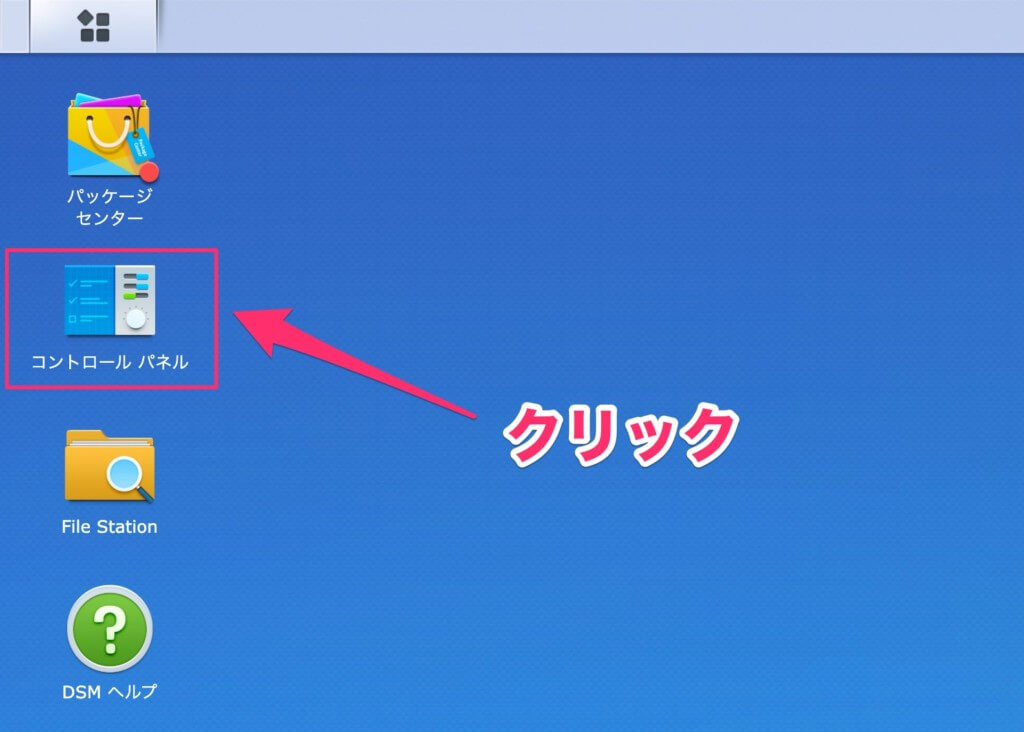
NASの管理画面から【コントロールパネル】を選びます。
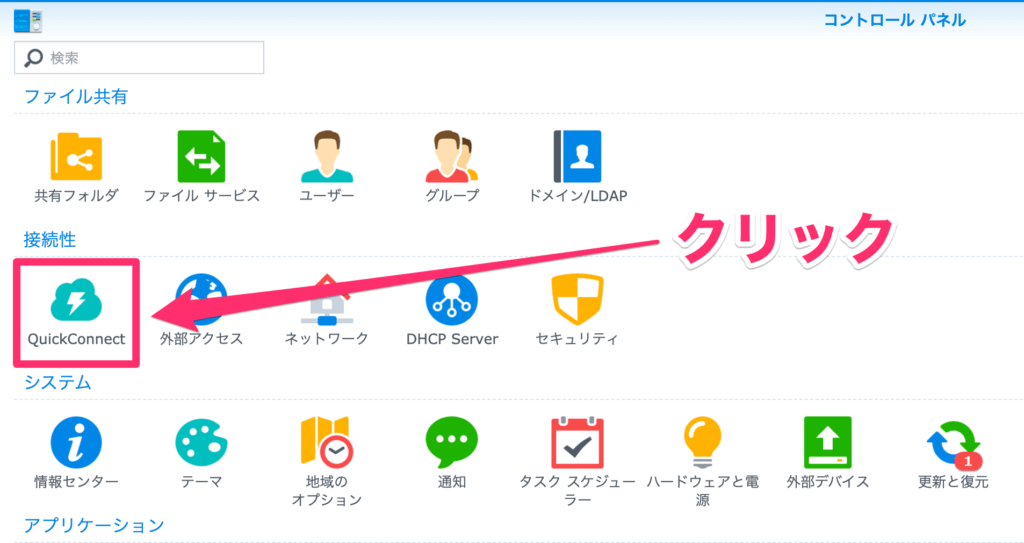
【QuickConnect】を選びます。
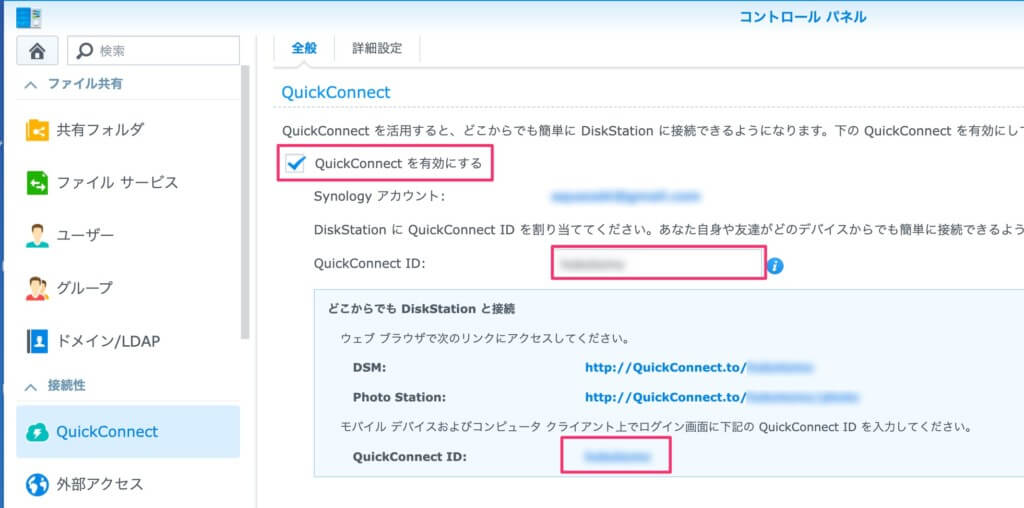
【QuickConnectを有効】にして、Synologyのアカウント登録すれば、自分で好みのIDを作成できるようになります。
QuickConnect IDを作成することができたら、IDが表示されるようになります。
無事にQuickConnect IDを作成できたらしっかりメモしておきましょう。(※NASの管理画面からいつでも確認できますが念の為)
IPアドレス
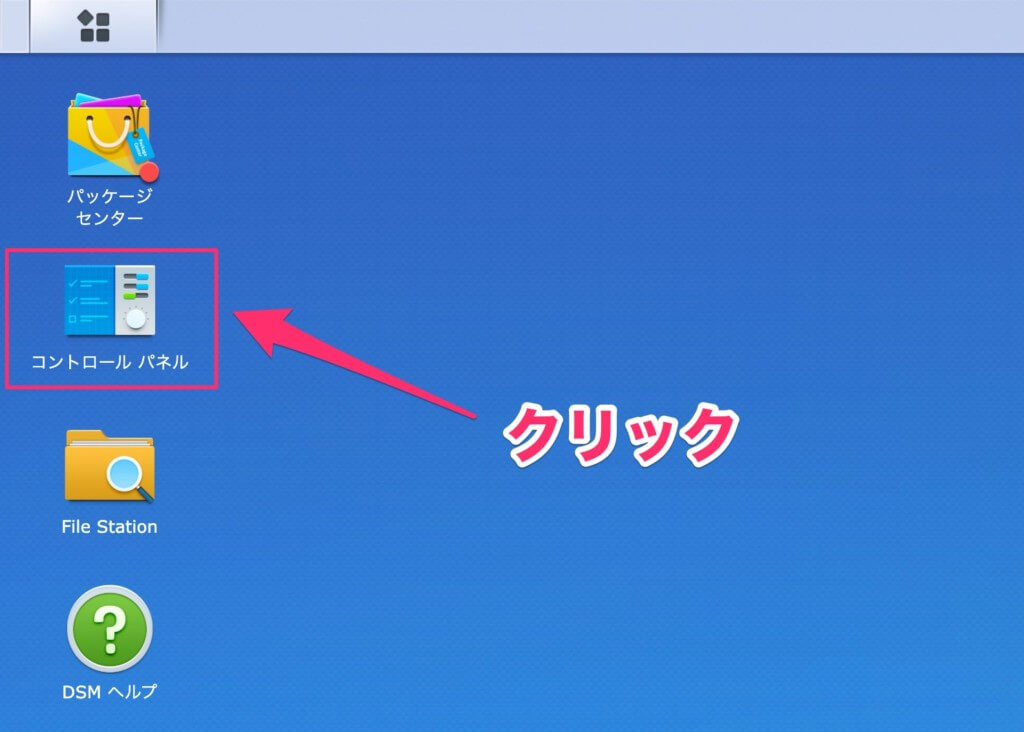
IPアドレスを調べるには、NASの管理画面から【コントールパネル】を選びます。
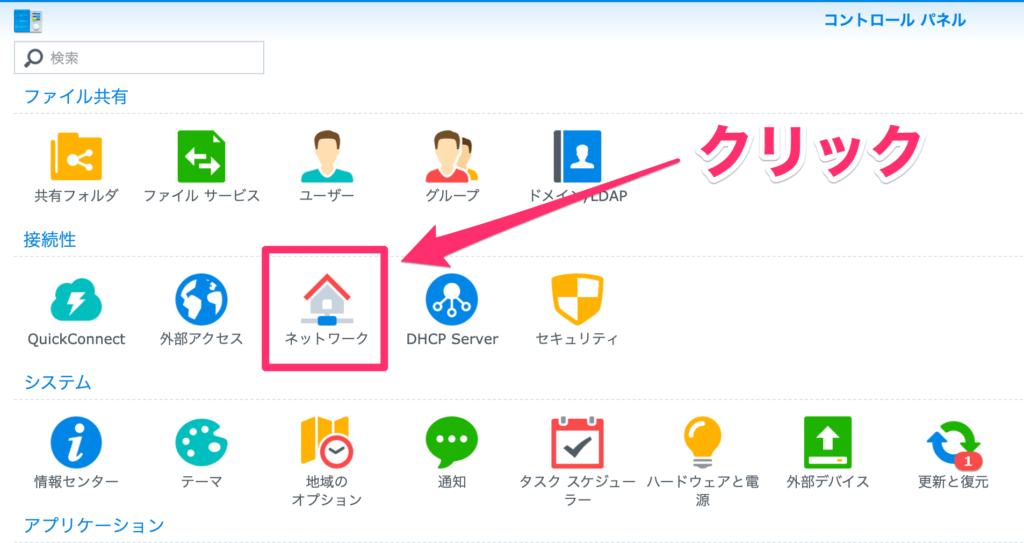
【ネットワーク】を選びます。
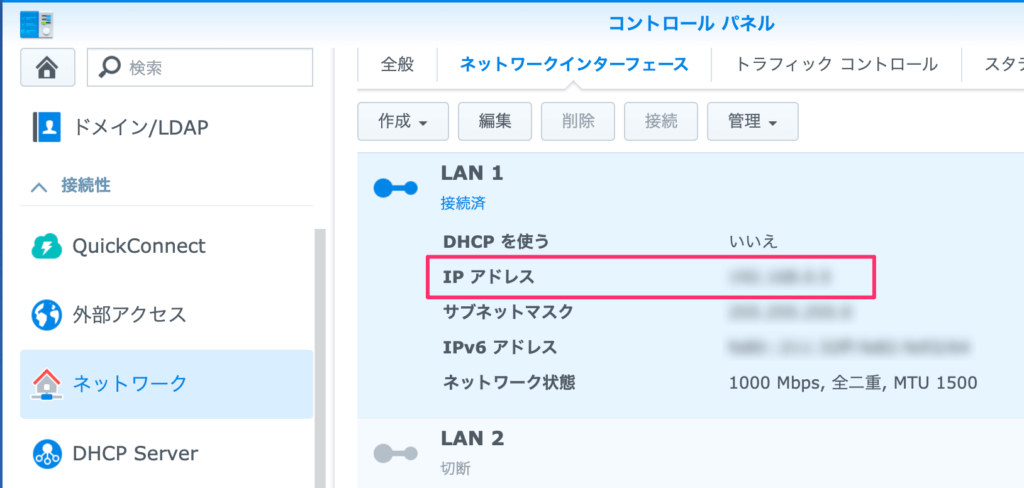
【ネットワークインターフェース】で接続されているLANの項目をプルダウンさせると「IPアドレス」が表示されているので、ログイン時にはこのIPアドレスを入力します。
ユーザー名とパスワード
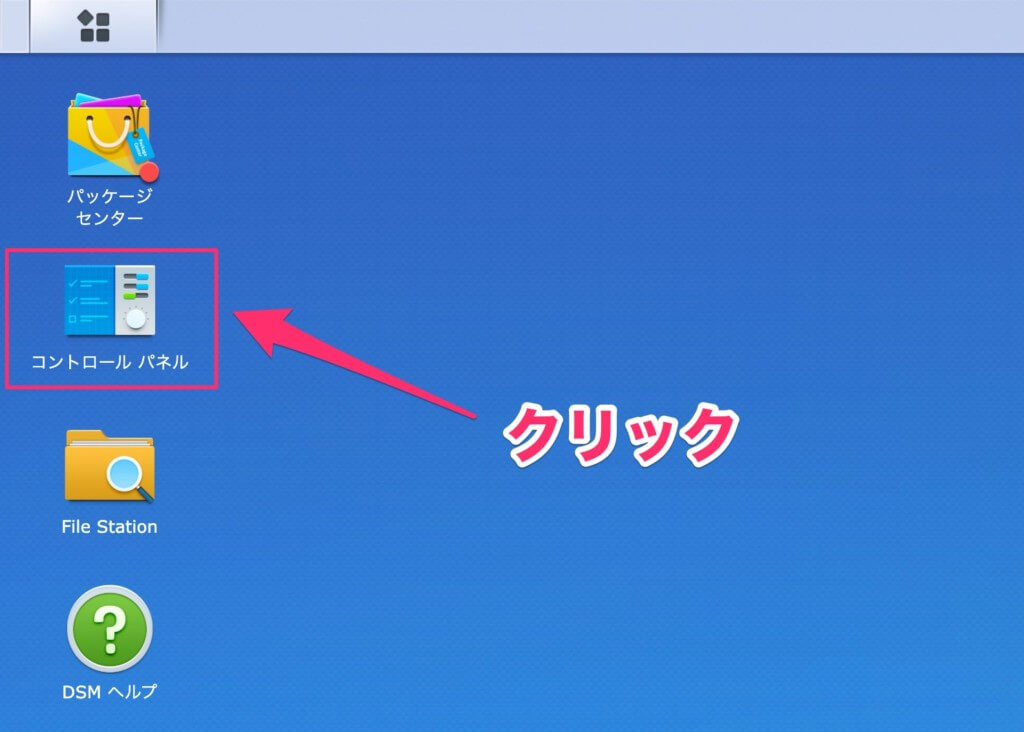
NAS管理画面から【コントロールパネル】を選びます。
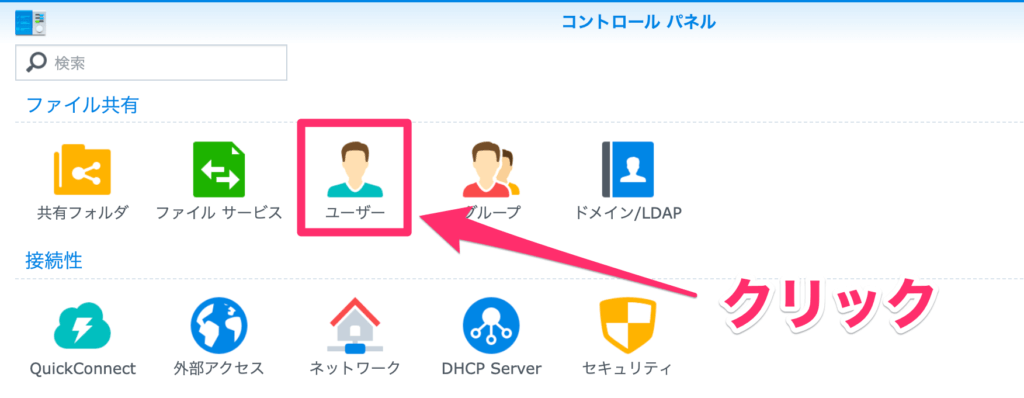
【ユーザー】を選択します。
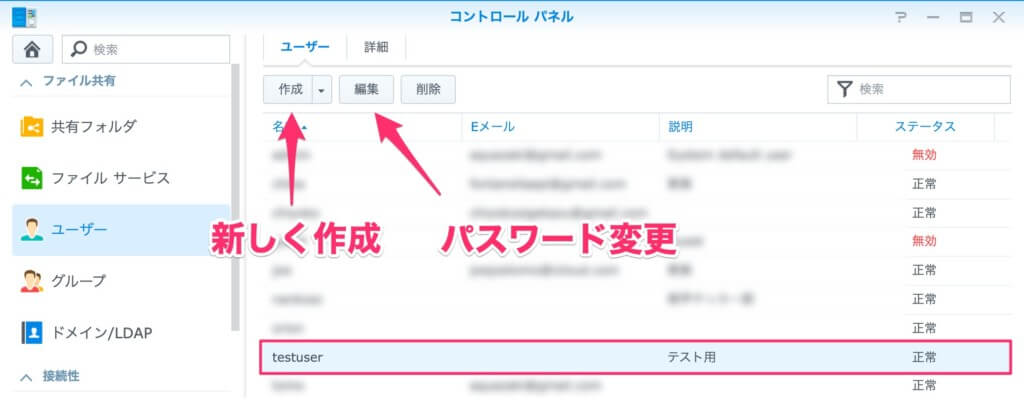
新しくユーザーを作成する場合は【作成】を選びます。
既にユーザーを登録していてパスワードを忘れてしまった場合は、新たなパスワードを作成し直すしかありません。
そんなときは【編集】をクリックします。
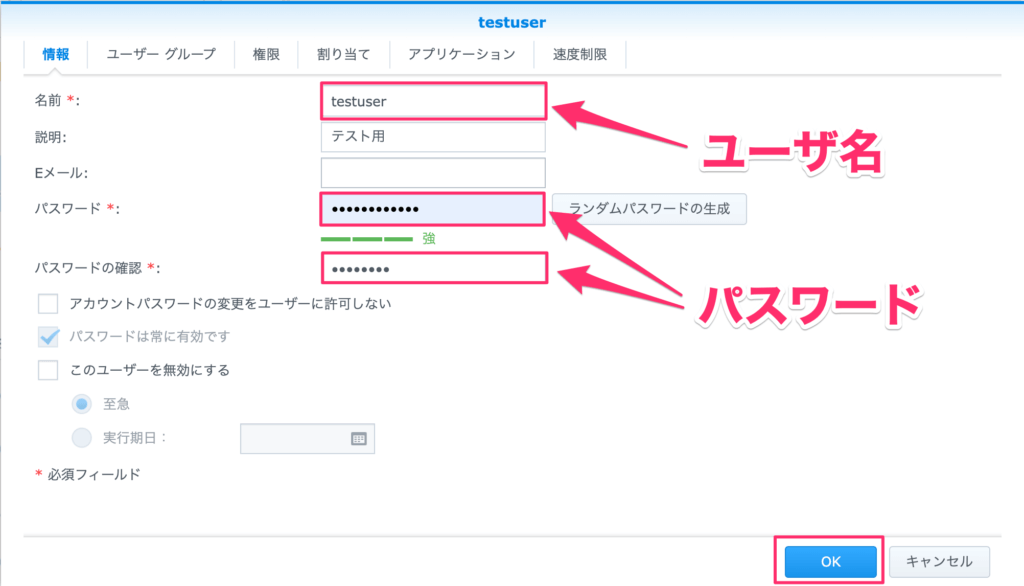
ユーザー名を作成、または登録済みの場合は内容を確認し、ユーザー名もパスワードは作成してメモしておきましょう。
NASのアカウント情報を入力してログイン
一通りアカウント情報を確認できたら、各デバイスに「DS photo」や「DS video」のアプリをインストールしてログインします。
外出先でNASを利用する場合(QuickConnect接続)
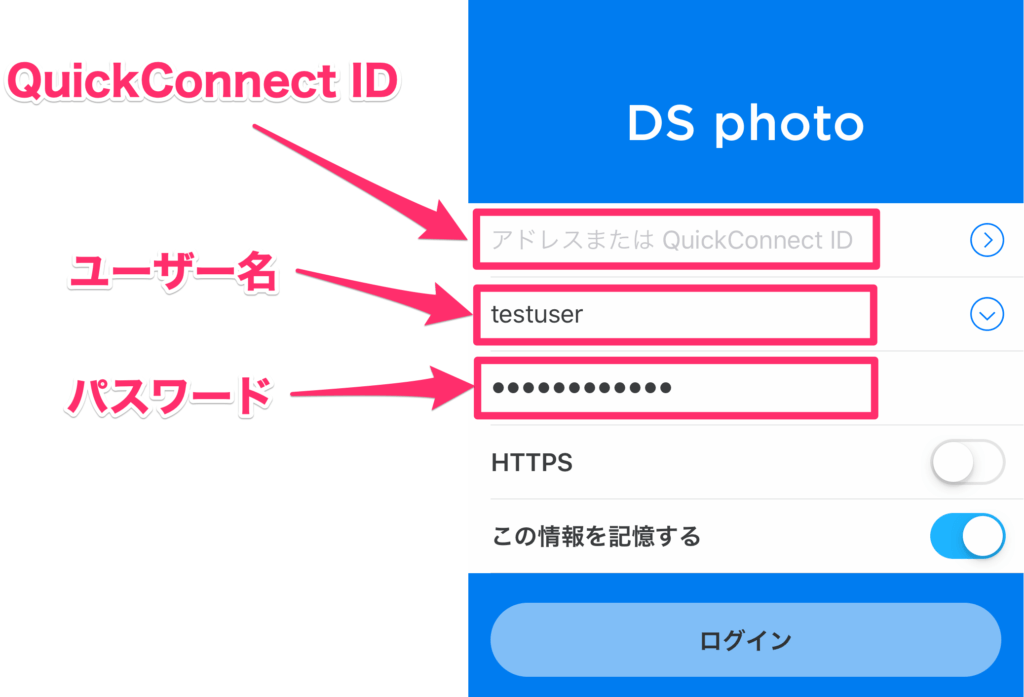
スマホやタブレットなどで外出先でもNASを利用する場合、先程のQuickConnect IDを入力して、アカウントにユーザー名、パスワードをそれぞれ入力すればオッケーです。
- QuickConnect ID
- ユーザー名
- パスワード
自宅だけでNASを利用する場合(LAN接続)
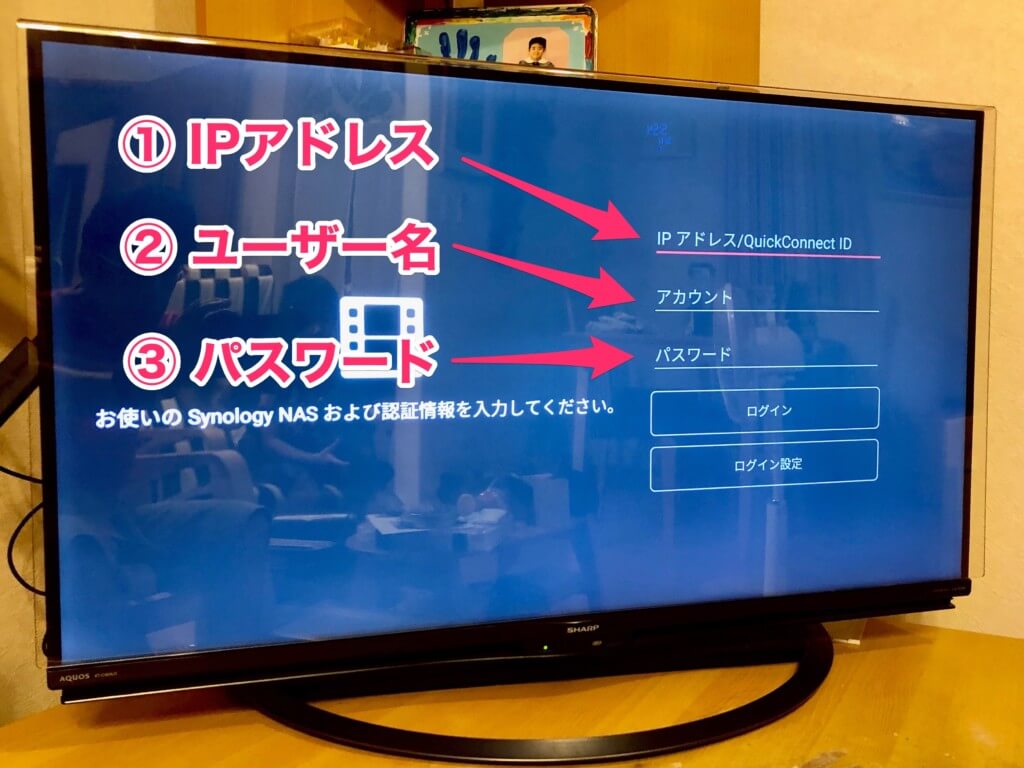
自宅でしか使わないデバイスはIPアドレスでの接続がおすすめ。
アプリをインストールできるテレビを利用している場合も「DS photo」や「DS video」のアプリをインストールします。
IPアドレスと、アカウントとパスワードを入力すればオッケーです。
- IPアドレス
- ユーザー名
- パスワード
おわりに
基本的にはQuickConnectで接続するのが一番便利な使い方ですが、自宅のテレビで動画を再生したい場合は、やはりIPアドレスを使ったLAN接続の方が再生がスムーズです。
自身の場合、最初は何も考えずの自宅テレビに取り付けた「Amazonファイヤースティック」でQuickConnect接続していましたが、動画再生が途中で止まったりしてたので、IPアドレスでログインし直しました。
QuickConnect接続では全然ダメダメだった動画再生が、LAN接続では驚くほど再生がなめらかになりました。
NASを快適に使うためにも、QuickConnectとIPアドレスの違いを理解しておくといいですよ。
皆さんの応援で管理人は頑張れます! この記事が少しでもお役に立てたならポチッとブログランキングへ応援お願い致します。








